Atunci când un utilizator încearcă să preia controlul asupra unui dosar, se poate confrunta cu eroarea „Imposibil de afișat proprietarul actual”. Această situație este adesea cauzată de restricții de acces generate de permisiunile limitate ale contului de utilizator. Dacă un cont de utilizator primește această eroare, înseamnă că accesul său la respectivul dosar este interzis. Fără permisiunile adecvate, este dificil să obții controlul asupra acestor dosare. Dacă te afli în această situație și nu știi cum să rezolvi eroarea „Imposibil de afișat proprietarul actual” în Windows 10, ai ajuns unde trebuie. În continuare, îți vom prezenta soluții pentru a remedia această problemă, dar și erorile conexe, cum ar fi „Acces refuzat”.
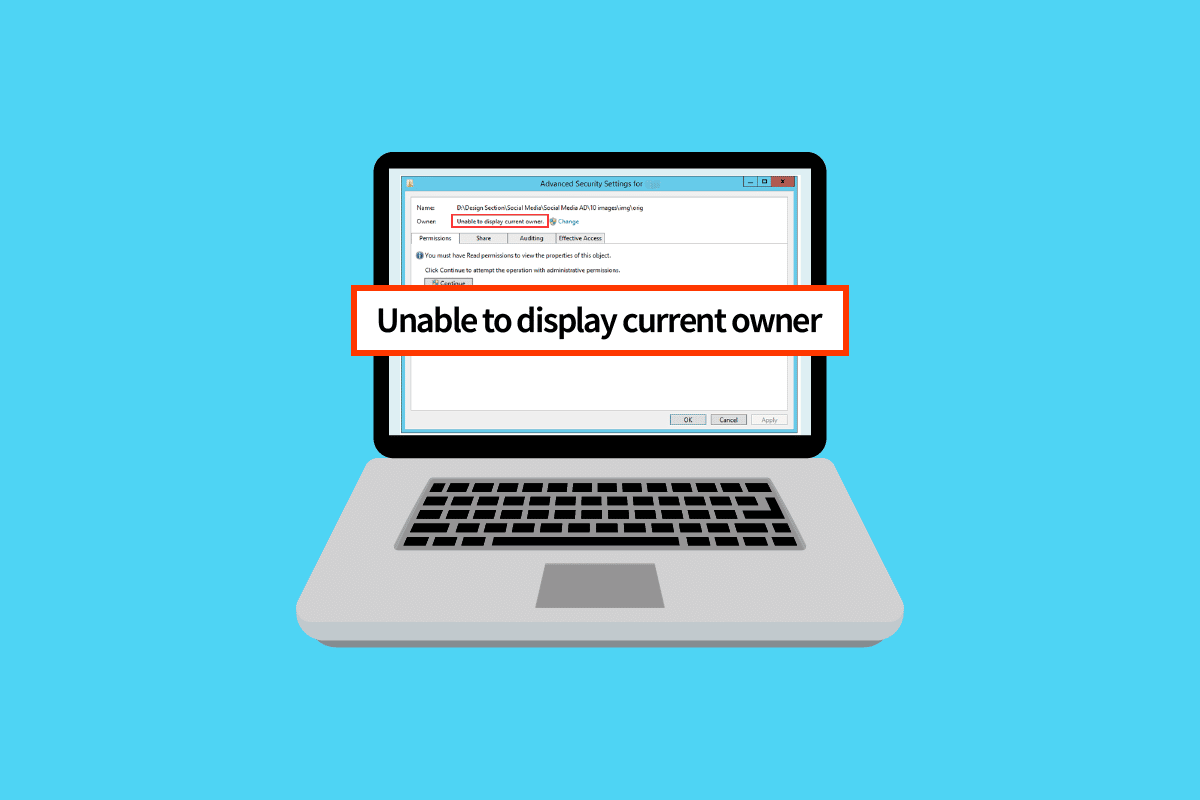
Cum rezolvăm problema „Imposibil de afișat proprietarul actual” în Windows 10
Înainte de a explora soluțiile, este important să înțelegem cauzele acestei erori, conform documentației Windows 10:
- Probleme legate de contul de utilizator
- Fișierul sau dosarul setat doar pentru citire
- Conflicte cu antivirusul
- Aplicații care intră în conflict
- Permisiuni de administrator insuficiente
- Conflicte de drivere
Metoda 1: Repornirea sistemului Windows
Unii utilizatori au raportat că o simplă repornire a calculatorului a rezolvat problema „Imposibil de afișat proprietarul actual”, mai ales când fișierul în cauză fusese descărcat de pe internet.
1. Apasă simultan tastele Alt + F4 pe desktop.
2. Selectează „Repornire” din meniul derulant.
3. Apasă „OK” pentru a reporni calculatorul.
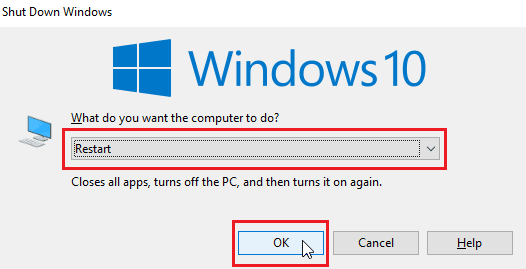
Metoda 2: Pornirea în Modul Sigur
Dacă un driver sau o aplicație interferează cu fișierele sau dosarele, problema poate apărea. Pentru a exclude această posibilitate, încearcă să repornești calculatorul în Modul Sigur. Consultă ghidul nostru despre cum să pornești în Modul Sigur în Windows 10.
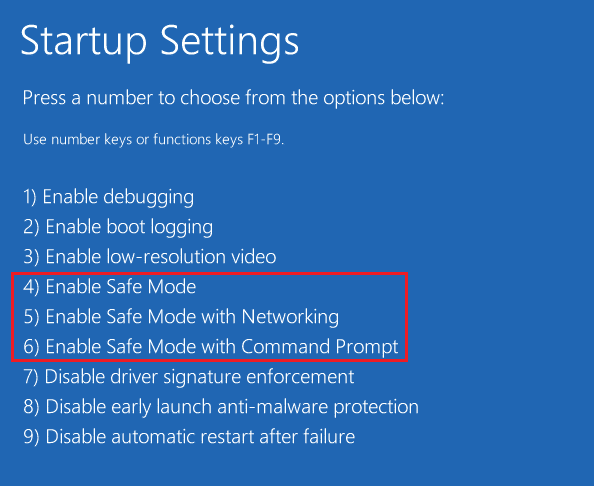
Metoda 3: Dezactivarea Controlului Contului de Utilizator (UAC)
Eroarea „Imposibil de afișat proprietarul actual” apare atât în Windows 10, cât și în Windows 7.
Deși nu este o soluție recomandată, dacă celelalte metode nu funcționează, poți încerca temporar dezactivarea UAC.
1. Apasă tasta Windows, tastează „Change User Account settings” și apasă „Open”.
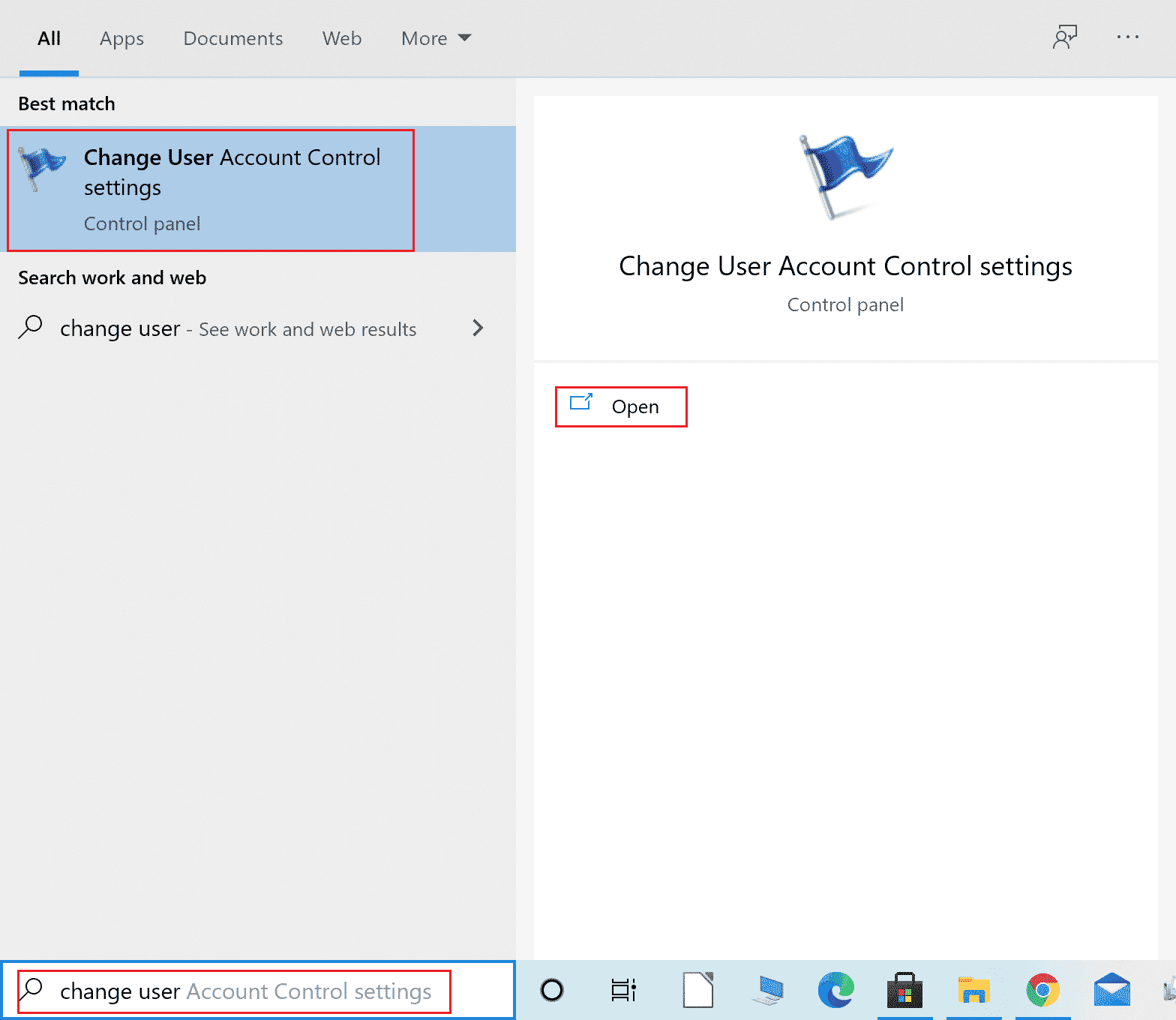
2. Mută cursorul spre poziția „Nu notifica niciodată” pentru a dezactiva UAC.
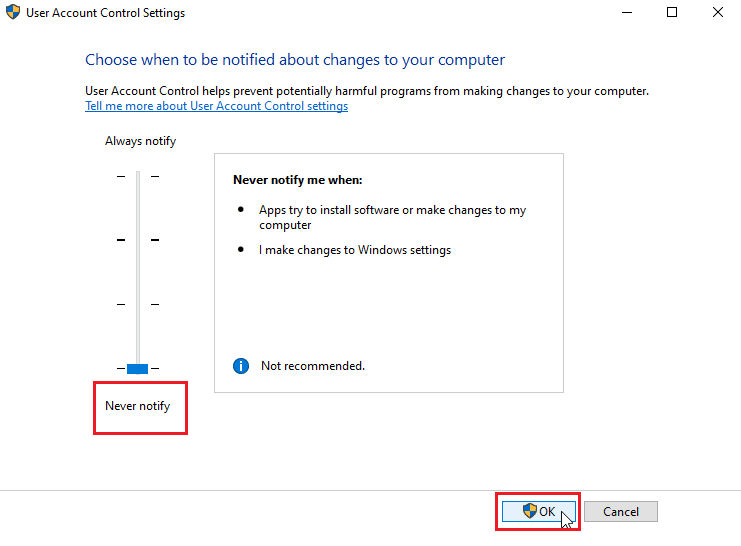
Notă: UAC trebuie reactivat imediat ce testezi această soluție, deoarece dezactivarea sa poate crea vulnerabilități de securitate.
Metoda 4: Dezactivarea Atributului „Doar pentru citire”
Uneori, dacă un fișier sau un dosar este setat „doar pentru citire”, eroarea poate apărea. Pentru a rezolva, urmează acești pași:
1. Click dreapta pe fișierul sau dosarul care generează eroarea și selectează „Proprietăți”.
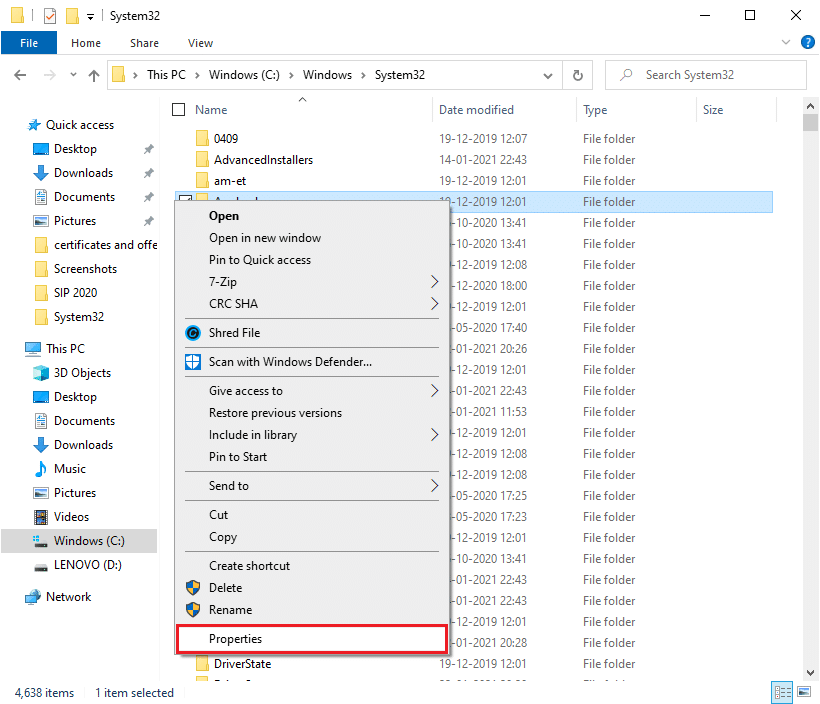
2. În fereastra „Proprietăți”, debifează opțiunea „Doar pentru citire” de lângă „Atribute”.
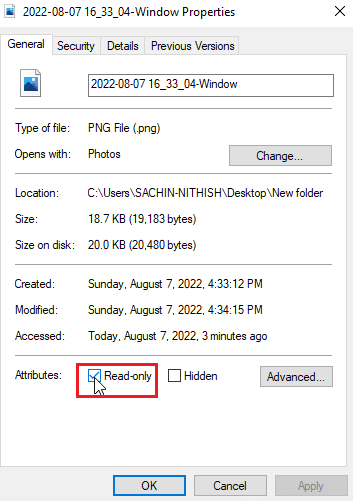
3. Apasă pe butonul „Aplicare”.
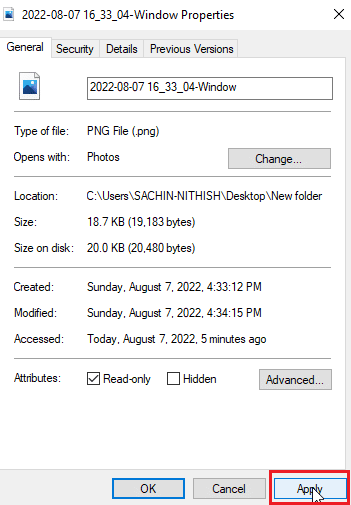
4. Apoi, apasă pe butonul „OK”.
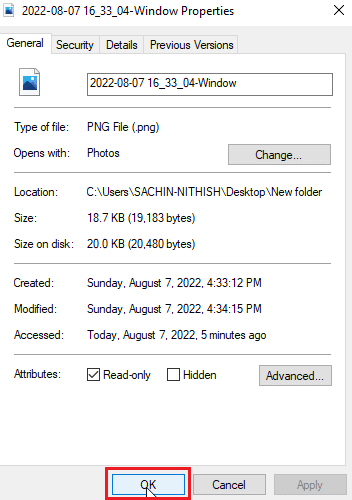
Metoda 5: Dezactivarea Temporară a Antivirusului
Antivirusul poate bloca accesul la anumite dosare și fișiere, declanșând această eroare. O dezactivare temporară a antivirusului ar putea ajuta. Consultă ghidul nostru pentru dezactivarea temporară a antivirusului în Windows 10.
Dacă nu ai un antivirus extern, verifică Securitatea Windows. Aceasta include o funcție care poate limita accesul la dosare. Pentru a verifica dacă este activată:
1. Apasă simultan tastele Windows + I pentru a deschide Setările.
2. Selectează „Actualizări și securitate”.

3. În panoul din stânga, apasă pe „Securitate Windows”.

4. Selectează „Protecție împotriva virușilor și amenințărilor”.
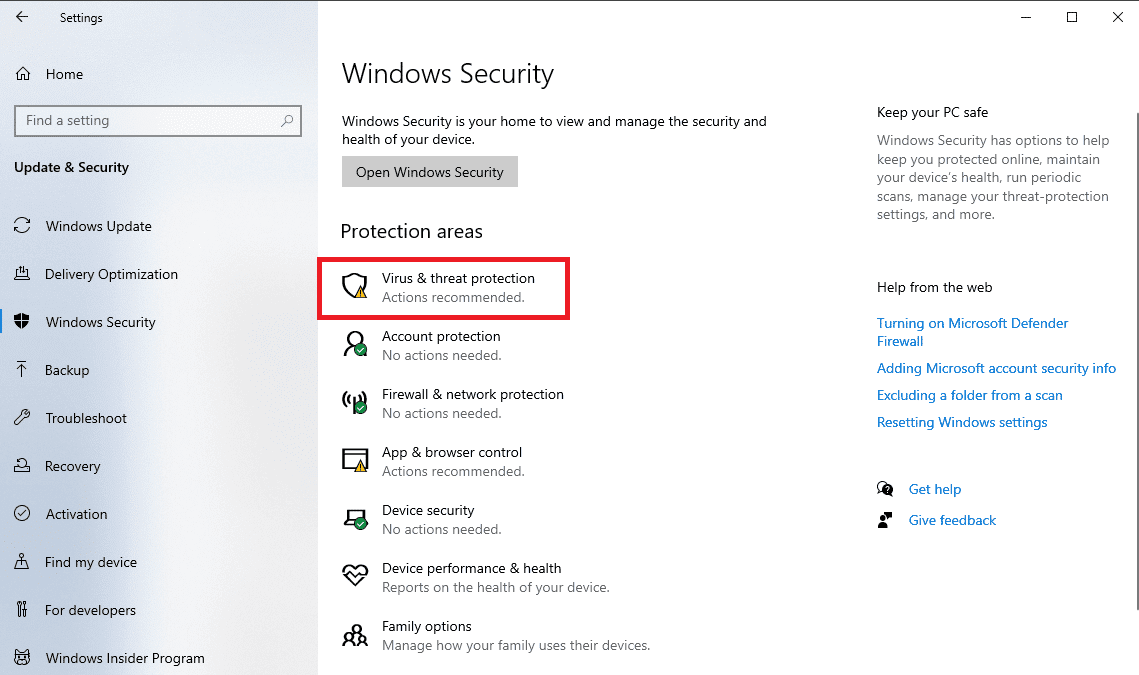
5. Dezactivează comutatorul „Scanare periodică”.
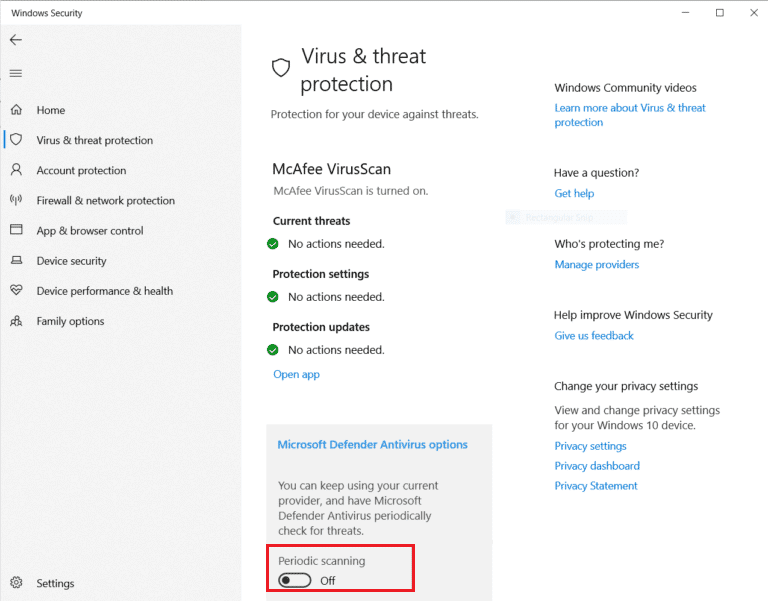
În multe cazuri, aceste măsuri vor rezolva problema „Imposibil de afișat proprietarul actual” în Windows 10.
Metoda 6: Dezinstalarea Aplicațiilor Conflictuoase
Unele aplicații, mai ales cele care blochează accesul la dosare, pot intra în conflict cu Windows. Chiar dacă nu rulează în fundal, aceste aplicații pot cauza probleme. Pentru a verifica, încearcă să le dezinstalezi:
1. Apasă tasta Windows, tastează „Control Panel” și deschide panoul de control.
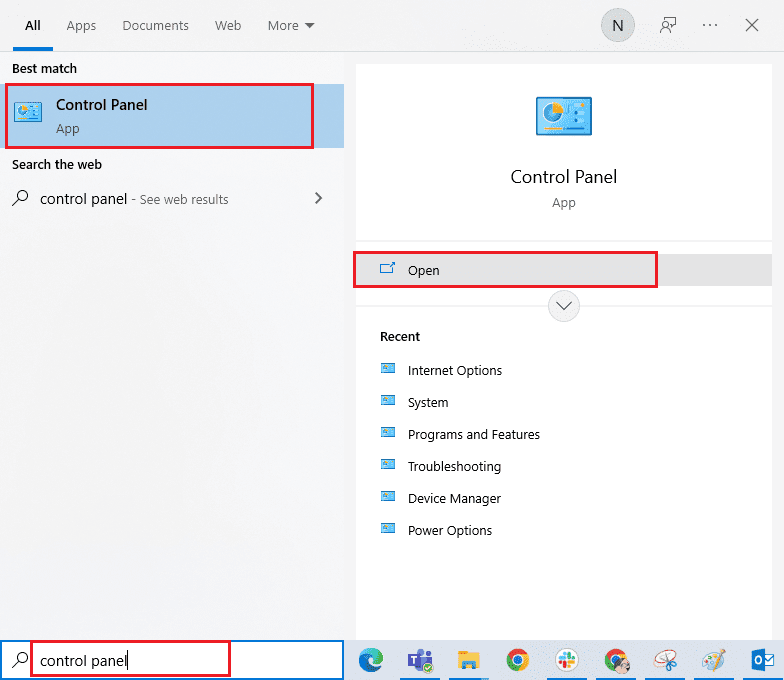
2. Setează „Vizualizare după” la „Categorie” și alege „Dezinstalați un program”.
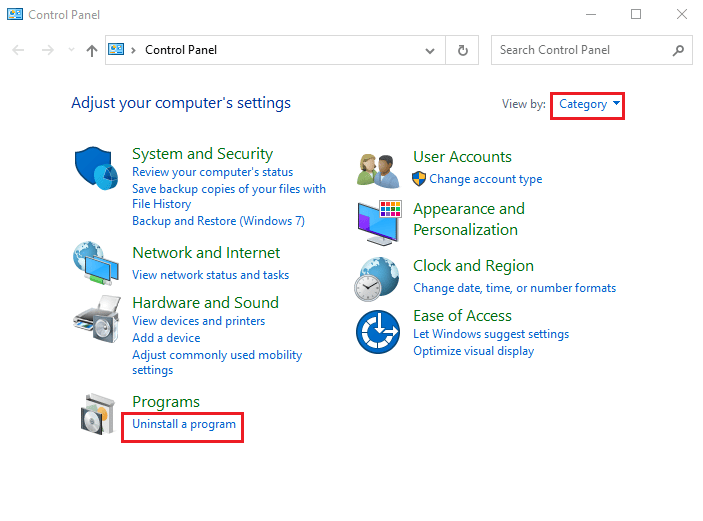
3. Dă click dreapta pe aplicația suspectă și alege „Dezinstalare”.

Metoda 7: Acordarea de Permisiuni Utilizatorului
Cea mai simplă soluție este acordarea de permisiuni contului de utilizator care întâmpină eroarea:
1. Click dreapta pe dosarul la care nu ai acces și selectează „Proprietăți”.
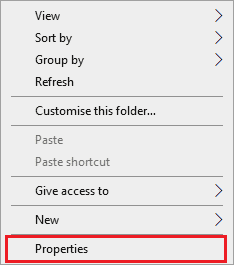
2. Mergi la fila „Securitate” și apasă „Editați…”.
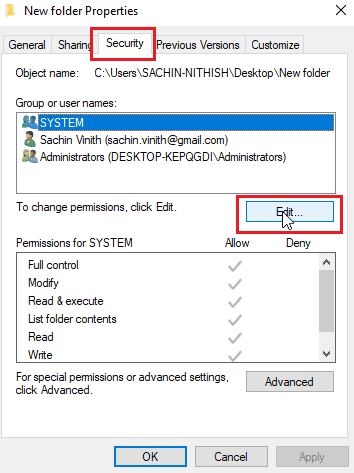
3. Apasă pe „Adăugare”.
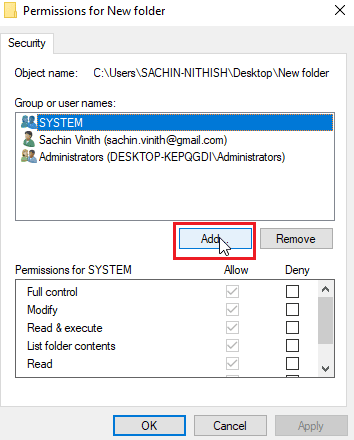
4. Acum apasă „Avansat…”.
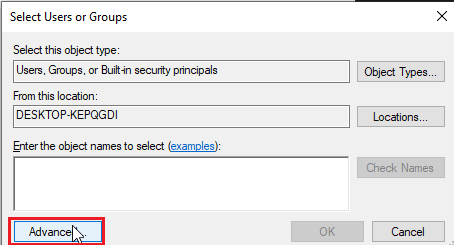
5. Apasă „Găsiți acum” și caută „utilizatori autentificați”.
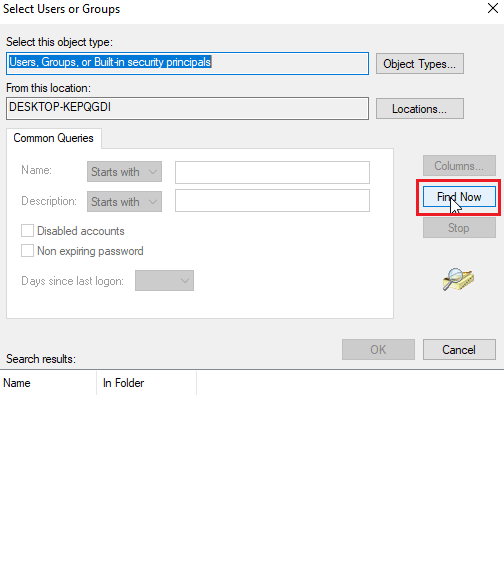
6. Selectează „utilizatori autentificați” din rezultate și apasă „OK”.
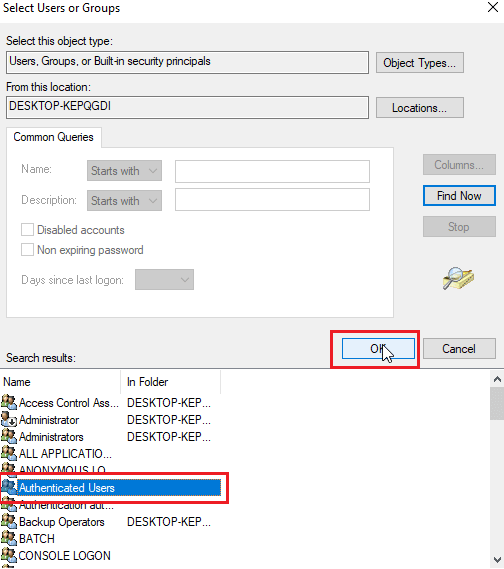
7. Apasă „OK” pentru a confirma selectarea „utilizatori autentificați”.
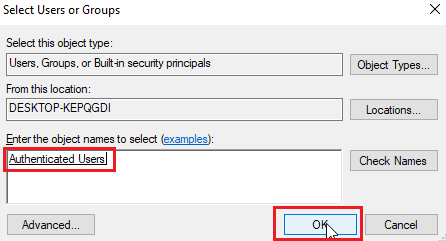
8. Bifează toate opțiunile de sub „Permite” pentru permisiunile „utilizatori autentificați”.
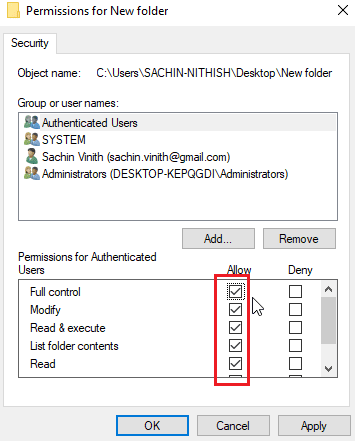
9. Apasă „OK” pentru a salva modificările.
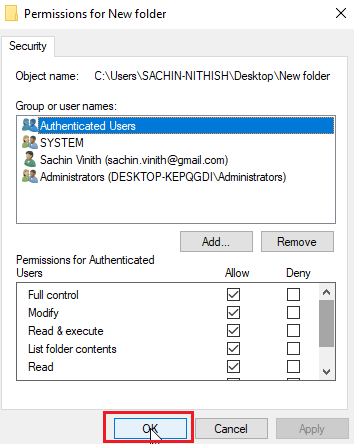
Metoda 8: Rularea Comenzii chkdsk
Dacă nu există un proprietar valid al fișierului sau dosarului, rularea comenzii chkdsk poate remedia problema. Aceasta verifică discul pentru erori și încearcă să le repare automat. Consultă ghidul nostru pentru a verifica discul cu chkdsk.
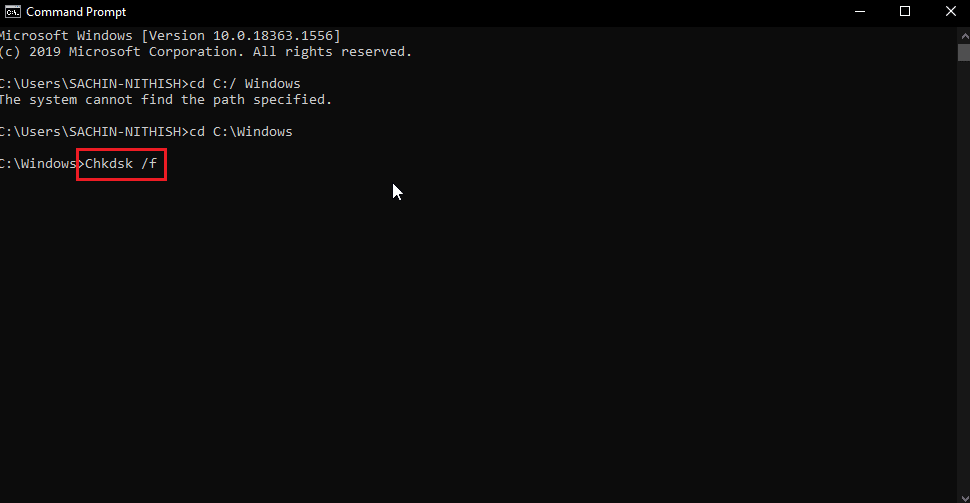
Această metodă poate repara sectoarele defectuoase ale discului și poate rezolva problema „Imposibil de afișat proprietarul actual”.
Metoda 9: Utilizarea Contului de Administrator pentru Preia Proprietatea
Poți încerca să preiei controlul folosind un cont de administrator:
1. Copiază calea către locația dosarului la care vrei să obții accesul.
2. Apasă tasta Windows, tastează „Command Prompt” și selectează „Run as administrator”.

3. Tastează următoarea comandă și apasă Enter:
Takeown /F "Introdu calea dosarului" /a /r /d y
Notă: Înlocuiește „Introdu calea dosarului” cu calea reală pe care ai copiat-o.
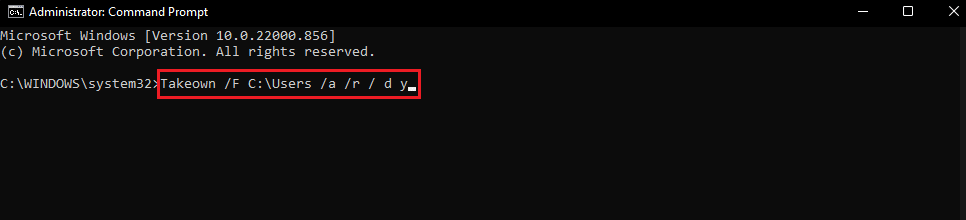
Dacă comanda este executată cu succes, vei primi un mesaj de confirmare.
4. Apoi tastează următoarea comandă și apasă Enter:
Icacls "Introdu calea dosarului" /grant administrators:F /t
Notă: Înlocuiește „Introdu calea dosarului” cu calea reală pe care ai copiat-o.
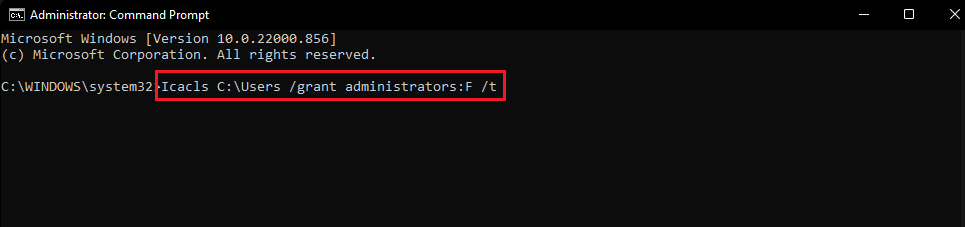
După ce aceste comenzi sunt executate cu succes, încearcă să accesezi dosarul din nou. Problema „Imposibil de afișat proprietarul actual” ar trebui să fie rezolvată.
Întrebări frecvente (FAQs)
Î1. Cum pot forța dreptul de proprietate asupra unui dosar?
Răspuns. Poți forța dreptul de proprietate accesând „Proprietăți”, apoi „Securitate” și „Avansat”. Acolo vei găsi opțiunile de proprietate.
Q2. Există o metodă de a prelua forțat proprietatea asupra unui dosar?
Răspuns. Da, poți utiliza comanda „Command Prompt” pentru a prelua forțat dreptul de proprietate.
Î3. Ce este Controlul Contului de Utilizator (UAC)?
Răspuns. UAC este o funcție de securitate introdusă în Windows Vista. Scopul său este de a limita privilegiile aplicațiilor până când un administrator sau utilizator acordă permisiuni superioare.
***
Sperăm că acest articol despre cum să rezolvi eroarea „Imposibil de afișat proprietarul actual” în Windows 10 ți-a fost util. Te rugăm să ne spui care metodă a funcționat în cazul tău. Nu ezita să ne contactezi dacă ai întrebări sau sugestii. Îți mulțumim!